Построение тел
Пример 9.17. Формирование клина.
Построить клин (рис. 9.26).
Запустите команду WEDGE, вызвав ее из падающего меню Draw › Solids › Wedge или щелчком мыши по пиктограмме Wedge на панели инструментов Solids.
Ответьте на запросы:
- _WEDGE
- Specify first corner of wedge or [CEnter] <0, 0, 0>: 40.50 – координаты угла клина
- Specify corner or [Cube/Length]: 150.180 – координаты противоположного угла клина
- Specify height: 100 – высота клина
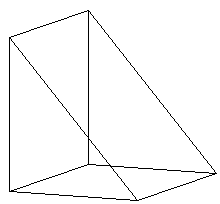
Рис. 9.26. Формирование клина
Конус
 Команда CONE формирует твердотельный конус, основание которого (окружность или эллипс) лежит в плоскости XY текущей системы координат, а вершина располагается по оси Z. Команда вызывается из падающего меню Draw › Solids › Cone или щелчком мыши по пиктограмме Cone на панели инструментов Solids.
Команда CONE формирует твердотельный конус, основание которого (окружность или эллипс) лежит в плоскости XY текущей системы координат, а вершина располагается по оси Z. Команда вызывается из падающего меню Draw › Solids › Cone или щелчком мыши по пиктограмме Cone на панели инструментов Solids.
Запросы команды CONE:
- Current wire frame density: I SOLINES=10 – текущая плотность каркаса
- Specify center point for base of cone or [Elliptical] <0, 0, 0>: – указать центральную точку основания конуса
- Specify radius for base of cone or [Diameter]: – указать радиус основания конуса
- Specify height of cone or [Apex]: – указать высоту конуса
Ключи команды CONE:
- Elliptical – позволяет создавать основание конуса в виде эллипса. Запросы аналогичны тем, что используются в AutoCAD при создании эллипса:
- Current wire frame density: ISOLINES=10 – текущая плотность каркаса
- Specify center point for base of cone or [Elliptical] <0, 0, 0>: E – переход в режим указания основания конуса в виде эллипса
- Specify axis endpoint of ellipse for base of cone or [Center]: – указать конечную точку оси эллипса для основания конуса
- Specify second axis endpoint of ellipse for base of cone: – указать вторую конечную точку оси эллипса для основания конуса
- Specify length of other axis for base of cone: – указать длину другой оси для основания конуса
- Specify height of cone or [Apex]: – указать высоту конуса
- Axis endpoint – создает эллиптическое основание конуса, для чего нужно указать точки для определения диаметра по одной оси и радиуса – по другой. Выбор этого ключа осуществляется автоматически при вводе координат точки;
- Center – позволяет задать эллиптическое основание конуса, для чего следует указать координаты его центральной точки и значения радиуса по каждой из осей;
- Apex – определяет высоту и ориентацию конуса, для чего нужно задать точку вершины;
- Height – устанавливает только высоту конуса, но не его ориентацию. Ориентация определяется знаком, стоящим перед значением высоты: при знаке + (плюс) высота откладывается вдоль положительной полуоси Z, при знаке – (минус) – вдоль отрицательной полуоси Z;
- Center point – создает круговое основание;
- Radius – позволяет задать круговое основание конуса с помощью радиуса, для чего нужно указать его положение или ввести положительное ненулевое значение его длины;
- Diameter – позволяет задать круговое основание путем определения диаметра.
Чтобы построить усеченный конус или конус, ориентированный под некоторым углом, нужно вначале нарисовать двумерную окружность, а затем с помощью команды EXTRUDE произвести коническое выдавливание под углом к оси Z.
Если необходимо усечь конус, следует, используя команду SUBTRACT, вычесть из него параллелепипед, внутри которого находится вершина конуса.
